display OPEL MOKKA 2014 Handleiding Infotainment (in Dutch)
[x] Cancel search | Manufacturer: OPEL, Model Year: 2014, Model line: MOKKA, Model: OPEL MOKKA 2014Pages: 239, PDF Size: 4.82 MB
Page 146 of 239
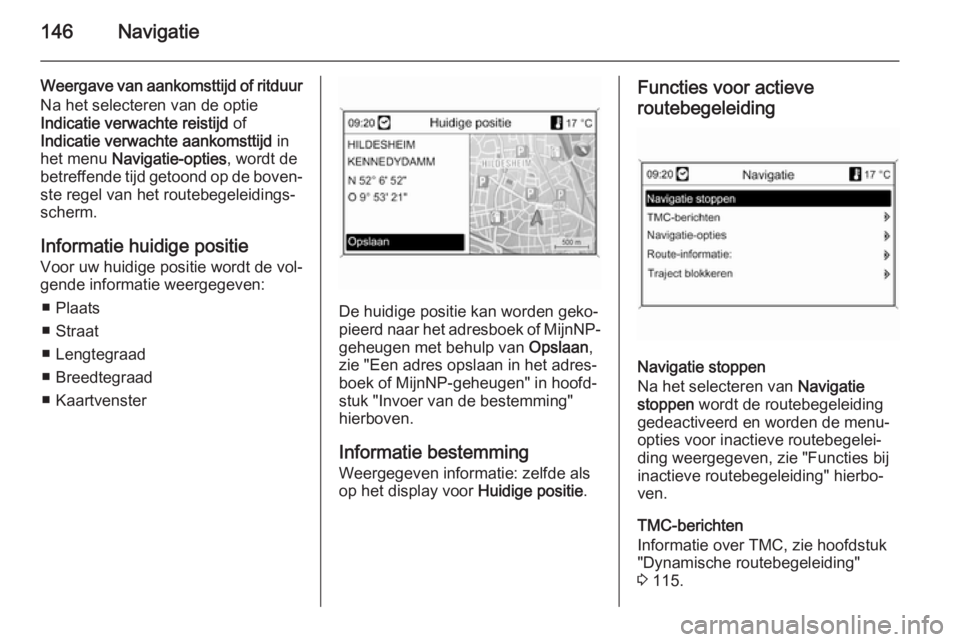
146Navigatie
Weergave van aankomsttijd of ritduur
Na het selecteren van de optie
Indicatie verwachte reistijd of
Indicatie verwachte aankomsttijd in
het menu Navigatie-opties , wordt de
betreffende tijd getoond op de boven‐
ste regel van het routebegeleidings‐
scherm.
Informatie huidige positie Voor uw huidige positie wordt de vol‐
gende informatie weergegeven:
■ Plaats
■ Straat
■ Lengtegraad
■ Breedtegraad
■ Kaartvenster
De huidige positie kan worden geko‐
pieerd naar het adresboek of MijnNP-
geheugen met behulp van Opslaan,
zie "Een adres opslaan in het adres‐
boek of MijnNP-geheugen" in hoofd‐
stuk "Invoer van de bestemming"
hierboven.
Informatie bestemming
Weergegeven informatie: zelfde als op het display voor Huidige positie.
Functies voor actieve
routebegeleiding
Navigatie stoppen
Na het selecteren van Navigatie
stoppen wordt de routebegeleiding
gedeactiveerd en worden de menu- opties voor inactieve routebegelei‐
ding weergegeven, zie "Functies bij
inactieve routebegeleiding" hierbo‐
ven.
TMC-berichten
Informatie over TMC, zie hoofdstuk
"Dynamische routebegeleiding"
3 115.
Page 149 of 239
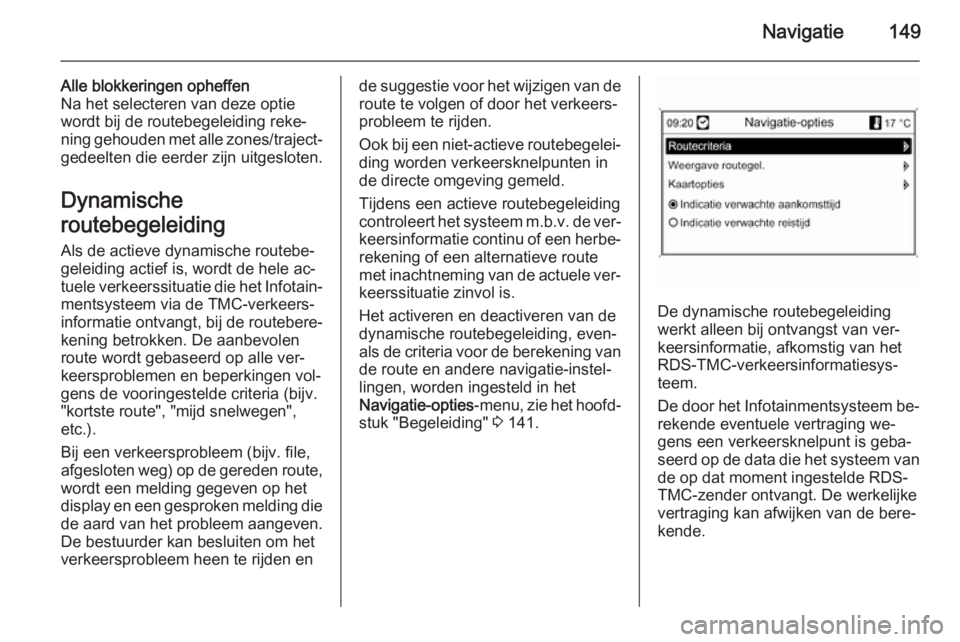
Navigatie149
Alle blokkeringen opheffen
Na het selecteren van deze optie
wordt bij de routebegeleiding reke‐
ning gehouden met alle zones/traject‐
gedeelten die eerder zijn uitgesloten.
Dynamische
routebegeleiding Als de actieve dynamische routebe‐
geleiding actief is, wordt de hele ac‐
tuele verkeerssituatie die het Infotain‐ mentsysteem via de TMC-verkeers‐
informatie ontvangt, bij de routebere‐
kening betrokken. De aanbevolen
route wordt gebaseerd op alle ver‐
keersproblemen en beperkingen vol‐
gens de vooringestelde criteria (bijv.
"kortste route", "mijd snelwegen",
etc.).
Bij een verkeersprobleem (bijv. file,
afgesloten weg) op de gereden route,
wordt een melding gegeven op het
display en een gesproken melding die
de aard van het probleem aangeven. De bestuurder kan besluiten om het
verkeersprobleem heen te rijden ende suggestie voor het wijzigen van de
route te volgen of door het verkeers‐
probleem te rijden.
Ook bij een niet-actieve routebegelei‐ ding worden verkeersknelpunten inde directe omgeving gemeld.
Tijdens een actieve routebegeleiding
controleert het systeem m.b.v. de ver‐
keersinformatie continu of een herbe‐
rekening of een alternatieve route
met inachtneming van de actuele ver‐ keerssituatie zinvol is.
Het activeren en deactiveren van de
dynamische routebegeleiding, even‐
als de criteria voor de berekening van
de route en andere navigatie-instel‐
lingen, worden ingesteld in het
Navigatie-opties -menu, zie het hoofd‐
stuk "Begeleiding" 3 141.
De dynamische routebegeleiding
werkt alleen bij ontvangst van ver‐
keersinformatie, afkomstig van het
RDS-TMC-verkeersinformatiesys‐
teem.
De door het Infotainmentsysteem be‐ rekende eventuele vertraging we‐
gens een verkeersknelpunt is geba‐
seerd op de data die het systeem van
de op dat moment ingestelde RDS-
TMC-zender ontvangt. De werkelijke
vertraging kan afwijken van de bere‐
kende.
Page 156 of 239

156SpraakherkenningSpraakherkenningAlgemene informatie..................156
Telefoonregeling ........................157Algemene informatie
De spraakherkenning van het Info‐
tainmentsysteem stelt u in staat om
diverse functies van het telefoonpor‐
taal met uw stem te besturen. De
spraakbesturing herkent comman‐
do's en cijferreeksen, ongeacht de
desbetreffende spreker. De instruc‐
ties en cijferreeksen kunnen zonder
pauze tussen de afzonderlijke woor‐
den worden uitgesproken.
U kunt telefoonnummers ook een on‐ der een willekeurige naam opslaan
(spraaklabel). Met deze namen kunt u later een telefoonverbinding tot
stand brengen.
Bij onjuist gebruik of onjuiste com‐ mando's geeft de spraakherkenning u
akoestische feedback en vraagt u de
gewenste instructie te herhalen. Bo‐
vendien bevestigt de spraakherken‐
ning belangrijke instructies en stelt zo
nodig een vraag hierover.
Om te voorkomen dat gesprekken in
de auto onbedoeld de systeemfunc‐
ties beïnvloeden, moet u de spraak‐
herkenning pas starten nadat deze is geactiveerd.Belangrijke opmerkingen over
taalondersteuning ■ Niet alle talen die voor het display van het Infotainmentsysteem be‐
schikbaar zijn, zijn ook beschikbaar
voor de spraakherkenning.
■ Als de momenteel geselecteerde taal voor het display niet door de
spraakherkenning wordt onder‐
steund, moet u de spraakcomman‐ do's in het Engels invoeren.
Om spraakcommando's in het En‐
gels te kunnen invoeren moet u
eerst het telefoonhoofdmenu acti‐
veren door op de PHONE-toets op
het Infotainmentsysteem te druk‐ ken en dan de spraakherkenning
van het telefoonportaal te activeren
door op de w-toets op het stuur te
drukken.
Page 166 of 239

166Telefoon
Selecteer de gewenste mobiele tele‐
foon in de lijst. De prompt met de
SAP-wachtwoordcode wordt in het in‐ fotainmentdisplay getoond met een
16-cijferige code.
Voer de weergegeven SAP-
wachtwoordcode in de mobiele tele‐
foon in (zonder spaties). De pincode
van de mobiele telefoon wordt in het infotainmentdisplay getoond.
Wanneer de Pincode invoeren -func‐
tie actief is, moet de gebruiker de pin‐
code van de simkaart in de mobiele
telefoon invoeren.
Voer de pincode van de sim van de
mobiele telefoon in. De mobiele tele‐
foon wordt gekoppeld aan de tele‐
foonportal. Diensten van de mobiele
netwerkprovider kunnen worden ge‐
bruikt via de telefoonportal.
Op apparatenlijst opgeslagen
mobiele telefoon aansluiten
Kies de gewenste mobiele telefoon
en selecteer vervolgens de optie
Kiezen in het weergegeven menu.
Zodra de telefoonportal de mobiele
telefoon heeft herkend, kan het tot
stand komen van de verbinding wor‐
den bevestigd.
De mobiele telefoon kan via de tele‐
foonportal worden bediend.
Page 170 of 239

170Telefoon
Selecteer Nummer invoeren en voer
vervolgens de gewenste cijferreeks in.
Om het kiesproces te starten, selec‐
teert u y.
Om het telefoonboekmenu te ope‐
nen, selecteert u z.
Telefoonboek Na het tot stand brengen van de ver‐
binding wordt het telefoonboek ver‐
geleken met het telefoonboek in het
tijdelijke geheugen, mits dezelfde
simkaart of dezelfde telefoon worden
gebruikt. Tijdens het vergelijken kan
eventueel ingevoerde nieuwe infor‐
matie niet worden getoond.
Als simkaart of telefoon anders zijn,
wordt het telefoonboek opnieuw ge‐
laden. Afhankelijk van het model te‐
lefoon kan dit proces enkele minuten
duren.Een telefoonnummer selecteren uit
het telefoonboek
Selecteer Telefoonboek .
Selecteer in het menu Zoeken de ge‐
wenste reeks van beginletters om
een voorselectie te maken van de
items in het telefoonboek die u wilt la‐ ten weergeven.
Let op
Telefoonboekvermeldingen worden
bij de overdracht vanuit de mobiele
telefoon overgezet. De presentatie
en volgorde van de telefoonboekver‐
meldingen kunnen op het display
van het Infotainmentsysteem en op
het display van de mobiele telefoon
verschillend zijn.
Na het maken van de voorselectie:
selecteer het gewenste item in het te‐
lefoonboek om de nummers te tonen
die hieronder zijn opgeslagen.
Selecteer het gewenste nummer om
het bellen te starten.
Page 175 of 239

175
I
Infotainmentsysteem automatische aanpassing van
het volume................................. 93 maximaal opstartvolume ...........93
tooninstellingen ......................... 91
volume voor verkeersberichten. 93 volume: instellingen ..................93
Infotainmentsysteem gebruiken ...87
Invoer van de bestemming ........126
K Kaarten ...................................... 150
Kaart SD Card vervangen ............................... 150
werken met.............................. 150
M Menubediening ............................. 89
Mobiele telefoons en CB-zendapparatuur .................172
Multifunctionele knop ....................89
Mute.............................................. 87 MijnNP's ..................................... 126
N Navigatie activeren.................................. 116
Adresboek ............................... 126
bedieningselementen ..............116bestemmingsinvoer .................126
dynamische begeleiding. 141, 149
gebruik .................................... 116
gebruik van de spellingsfunctie 126
geïmporteerde NP's
verwijderen .............................. 116
herhalen laatste navigatie-
instructie .................................. 141
in werking ................................ 115
kaart SD Card ......................... 150
MijnNP's .................................. 126
navigatie starten ......................141
navigatiedisplay ......................116
navigatieopties ........................ 141
navigatievolume ......................116
routebegeleiding .....................141
routeblokkering ....................... 141
routelijst ................................... 141
snelwegrijstrook begeleiding ...141
Speciale bestemmingen ..........126
speciale bestemmingen
(NP's) importeren/exporteren ..116
symbolenoverzicht ..................152
Thuisadres .............................. 126
TMC-meldingen....................... 141
waarschuwing laag
brandstofpeil ........................... 126
wissen thuisadres.................... 116
Navigatiedisplay ......................... 116Navigatiesysteem gebruiken ......116
Navigatievolume .........................116
Noodoproep ................................ 168
O Opgeslagen audiobestanden afspelen................................... 110
Overzicht bedieningselementen ...84
P Persoonlijke NP's .......................116
R
Radio Radio Data System (RDS) ........99
activeren.................................... 94
autostorelijsten .......................... 95
Digital audio broadcasting
(DAB) ...................................... 101
favorietenlijst ............................. 96
frequentiebereik selecteren .......94
frequentiebereikmenu's .............96
gebruik ...................................... 94
Zender zoeken .......................... 94
zenderlijsten .............................. 96
Radio activeren............................. 94
Radio Data System (RDS) ........... 99
RDS .............................................. 99
RDS configureren .........................99
Page 178 of 239
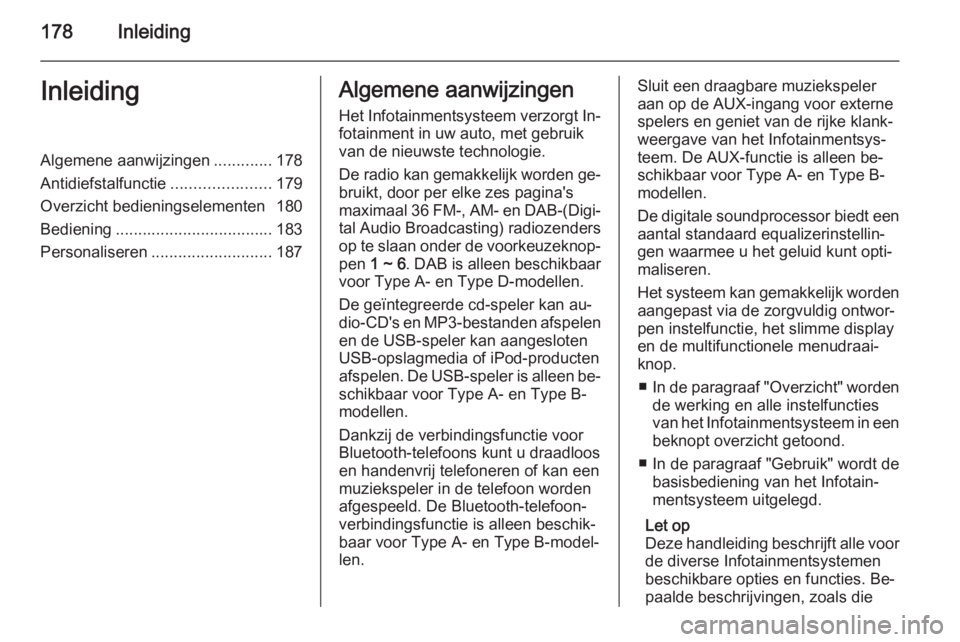
178InleidingInleidingAlgemene aanwijzingen.............178
Antidiefstalfunctie ......................179
Overzicht bedieningselementen 180
Bediening ................................... 183
Personaliseren ........................... 187Algemene aanwijzingen
Het Infotainmentsysteem verzorgt In‐ fotainment in uw auto, met gebruik
van de nieuwste technologie.
De radio kan gemakkelijk worden ge‐ bruikt, door per elke zes pagina's
maximaal 36 FM-, AM- en DAB-(Digi‐
tal Audio Broadcasting) radiozenders
op te slaan onder de voorkeuzeknop‐ pen 1 ~ 6 . DAB is alleen beschikbaar
voor Type A- en Type D-modellen.
De geïntegreerde cd-speler kan au‐
dio-CD's en MP3-bestanden afspelen
en de USB-speler kan aangesloten
USB-opslagmedia of iPod-producten afspelen. De USB-speler is alleen be‐ schikbaar voor Type A- en Type B-modellen.
Dankzij de verbindingsfunctie voor
Bluetooth-telefoons kunt u draadloos
en handenvrij telefoneren of kan een
muziekspeler in de telefoon worden
afgespeeld. De Bluetooth-telefoon‐
verbindingsfunctie is alleen beschik‐
baar voor Type A- en Type B-model‐
len.Sluit een draagbare muziekspeler
aan op de AUX-ingang voor externe
spelers en geniet van de rijke klank‐
weergave van het Infotainmentsys‐
teem. De AUX-functie is alleen be‐
schikbaar voor Type A- en Type B-
modellen.
De digitale soundprocessor biedt een
aantal standaard equalizerinstellin‐
gen waarmee u het geluid kunt opti‐
maliseren.
Het systeem kan gemakkelijk worden aangepast via de zorgvuldig ontwor‐
pen instelfunctie, het slimme display
en de multifunctionele menudraai‐
knop.
■ In de paragraaf "Overzicht" worden
de werking en alle instelfuncties van het Infotainmentsysteem in een
beknopt overzicht getoond.
■ In de paragraaf "Gebruik" wordt de basisbediening van het Infotain‐
mentsysteem uitgelegd.
Let op
Deze handleiding beschrijft alle voor
de diverse Infotainmentsystemen beschikbare opties en functies. Be‐
paalde beschrijvingen, zoals die
Page 179 of 239

Inleiding179
voor display- en menufuncties, gel‐
den vanwege de modelvariant,
landspecifieke uitvoeringen, speci‐
ale uitrusting en toebehoren wellicht niet voor uw auto.
Schermweergave
Opstartscherm
(1) Klok
(2) Disk geladen
(3) RDS-service
(4) Luchttemperatuur interieur (be‐
stuurder/passagier)
(5) Bluetooth verbonden
(6) Bluetooth-muziek
(7) Temperatuur buitenlucht
(8) Datum
Radioscherm
(9) Categorie
(10) Zendernaam
(11) Pagina Favorieten
(12) Zenderlijst
(13) Golfbereik
Scherm CD/MP3
(1) Afspeeltijd
(2) Map/track
(3) Titel van song
(4) Artiest
(5) Type disk
Scherm Instellingen
(6) Titel Instellingen
(7) Selectiebalk
(8) Lijstindicatorbalk
(9) Menu
De schermweergave kan afwijken
van de weergave in de handleiding,
omdat de meeste weergaven kunnen
afwijken naargelang de instelling van
het apparaat en de voertuigspecifica‐
tie.
Antidiefstalfunctie
In het infotainmentsysteem is een
elektronische beveiliging geïnte‐
greerd die diefstal voorkomt.
De beveiliging houdt in dat het Info‐
tainmentsysteem alleen in uw auto
werkt en daarom voor een eventuele
dief waardeloos is.
Page 189 of 239

Inleiding189
Draai aan de multifunctionele knop
om naar de gewenste instelwaarden
of functie te gaan en druk de multi‐
functionele knop vervolgens in.
■ Herhaal deze handeling als de be‐ treffende gedetailleerde lijst be‐
staat uit meerdere items.
■ Voer de betreffende instelwaarde in
of wijzig deze, anders verandert de functie.
Informatietabel voor InstellingenTalen (Languages)
Selecteer de gewenste taal voor het
display.
Tijd en datum
■ Tijd instellen : stel handmatig de
uren en minuten in voor het huidige
tijdstip.
■ Datum instellen : stel handmatig het
huidige jaar/maand/datum in.
■ Tijdopmaak instellen : selecteer de
12h- of 24h-weergave.
■ Datumopmaak instellen : kies de
gewenste weergave voor de da‐ tum.
YYYY.MM.DD: 2012 jan. 23
DD/MM/YYYY: 23 jan. 2012
Page 190 of 239

190Inleiding
MM/DD/YYYY: jan. 23, 2012
■ Kloksynchr. RDS-signaal : selec‐
teer Aan of Uit.Radio-instellingen
■Autom. volumeregeling : stel Uit/
Laag /Middelhoog /Hoog in.
■ Maximaal startvolume : stel hand‐
matig de bovengrens voor het be‐
ginvolume in.
■ Radio-favorieten : stel handmatig
het Max. aantal favorietenpagina's
in.
■ RDS-opties : stel de RDS-opties in.
- RDS : selecteer Aan of Uit.
- Regionaal : selecteer Aan of Uit.
- Geen rollende displaytekst : selec‐
teer Aan of Uit.
- Radio-tekst : selecteer Aan of Uit.
- TA-volume : stel TA-volume in.
■ DAB-instellingen : stel DAB-
instellingen in.
- Automatische groeplinks : selec‐
teer Aan of Uit.
- Automatische links DAB-FM : se‐
lecteer Aan of Uit.
- Dynamische geluidsaanpas. : se‐
lecteer Aan of Uit.
- Bandkeuze : stel Beide , L-band of
Band III in.Instellingen Bluetooth
■Activering : selecteer Aan of Uit.
■ Apparatenlijst : selecteer het ge‐
wenste apparaat en Selecteren,
Verbreken of Wissen .
■ Apparaat koppelen : probeer een
nieuw Bluetooth-apparaat te kop‐ pelen.
■ Bluetooth-code wijzigen : voor
handmatig wijzigen/instellen van
de Bluetooth-code.
■ Fabrieksinstellingen herstellen : wis
alle ingestelde waarden en herstel
de standaardinstellingen.